Windows还原系统设置会怎样,操作指南与注意事项
Windows还原系统设置:操作指南与注意事项
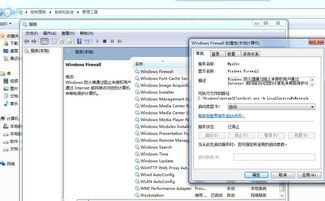
在Windows操作系统中,系统还原是一个非常有用的功能,它可以帮助用户恢复到系统设置或文件被更改前的状态。以下是一篇关于Windows还原系统设置的详细指南,包括操作步骤、注意事项以及常见问题解答。
一、什么是Windows系统还原?
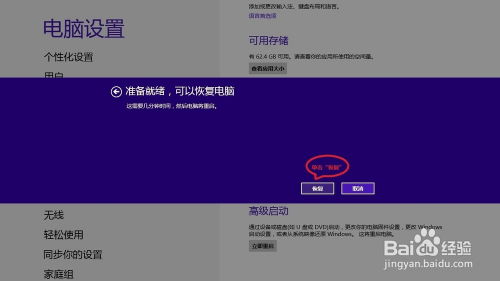
Windows系统还原是一种恢复系统到之前某个时间点的功能。这个时间点通常被称为“还原点”。通过创建还原点,用户可以在系统出现问题时快速恢复到之前的状态,避免因错误操作或软件冲突导致的系统不稳定。
二、如何创建还原点?
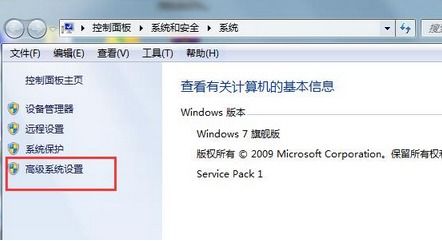
在Windows系统中,用户可以手动创建还原点,也可以在系统自动创建的还原点中选择。以下是创建还原点的步骤:
打开“控制面板”,点击“系统和安全”。
在“系统”部分,点击“系统保护”。
在“系统保护”窗口中,选择要创建还原点的驱动器,然后点击“创建”。
在弹出的窗口中输入还原点的描述,然后点击“创建”。
等待系统创建还原点,完成后会收到提示。
三、如何使用还原点还原系统?
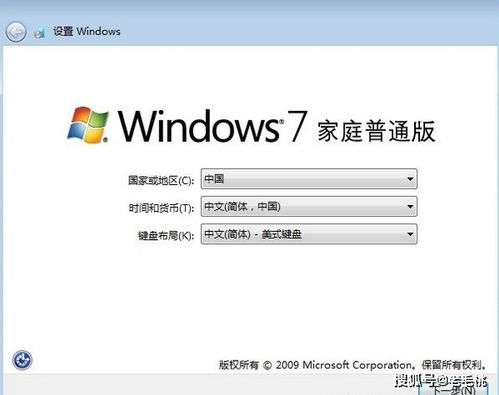
当系统出现问题时,可以使用以下步骤还原到之前创建的还原点:
打开“控制面板”,点击“系统和安全”。
在“系统”部分,点击“系统保护”。
在“系统保护”窗口中,选择要还原的驱动器,然后点击“系统还原”。
在弹出的窗口中,选择要还原到的还原点,然后点击“下一步”。
按照提示完成还原过程,系统会自动重启。
四、注意事项

在使用Windows系统还原时,请注意以下事项:
在创建还原点之前,请确保重要文件已备份。
还原系统会删除自还原点创建以来所做的更改,包括安装的软件和系统设置。
在还原过程中,请不要关闭电脑或断开电源,以免造成数据丢失或系统损坏。
如果系统无法启动,可以尝试使用Windows安装盘或U盘启动电脑,然后进入“系统还原”界面进行还原。
五、常见问题解答
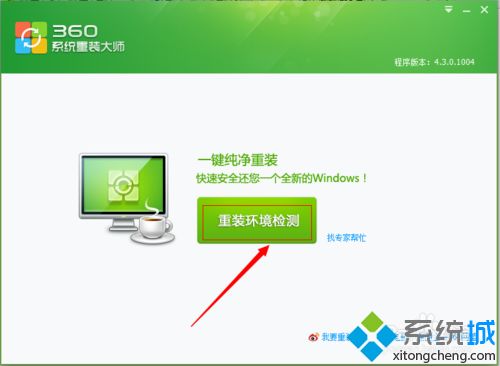
问:系统还原会删除所有文件吗?
答:不会。系统还原只会恢复系统设置和程序,不会删除用户文件。
问:如何删除不需要的还原点?
答:在“系统保护”窗口中,选择要删除的还原点,然后点击“删除”即可。
问:系统还原后,如何恢复被删除的文件?
答:如果文件在还原点创建后被删除,可以使用数据恢复软件尝试恢复。
Windows系统还原是一个强大的功能,可以帮助用户解决系统问题。通过本文的介绍,相信您已经了解了如何创建还原点、使用还原点还原系统以及注意事项。在操作过程中,请务必谨慎,以免造成不必要的损失。
